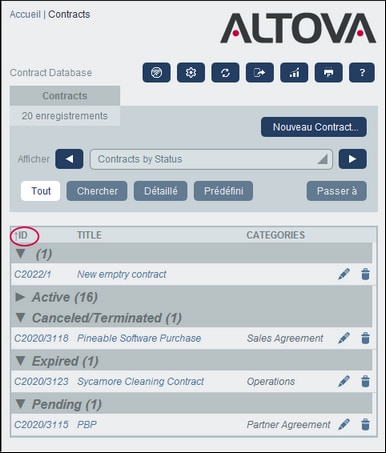Page de table de données
Une Page de Table de données (voir la capture d’écran ci-dessous) est accédée en cliquant sur le conteneur de la Page d’accueil. La Page Table de données affiche une liste des enregistrements de la table de données et la fonction disponible pour la table de données.
Enregistrements de la table de données
La fonction centrale de la Page de la Table de données est sa liste des enregistrements de la table de données Si votre administrateur de système a créé plusieurs options de liste pour cette table de données, vous pourrez sélectionner lequel à utiliser. Les listes auront des noms descriptifs pour vous permettre de choisir. Par exemple, dans la capture d’écran ci-dessus, l’option de liste sélectionnée est Contrats par statut. Les listes seront différentes l’une de l’autre et ce de manières variées : (i) elles ont des mise en page différentes ; (ii) elles montrent des champs d’enregistrements variés ; (ii) elles limitent le nombre d’enregistrement affiché (par exemple, afficher uniquement les entreprises US).
Fonction de la table de données
La page Table de données apporte les fonctions suivantes : la plupart d’entre elles sont disponibles par le biais des icônes en haut à droite :
•Dans la liste de choix Mode, choisir une liste depuis les listes de consultation disponibles. Vous pouvez passer d’une liste à l’autre à tout moment.
•Pour ajouter un nouvel enregistrement, cliquer sur Nouveau < Tables de données>. Pour plus d’informations concernant les entrées de données, voir la rubrique Page d’enregistrement.
•Pour supprimer tous les enregistrements affichés actuellement, cliquez sur l’icône Nx Bin à côté du niveau supérieur à droite du formulaire.
•Pour éditer un enregistrement existant, cliquez sur l’icône de la table de données Éditer. Pour voir une description de la manière d’éditer les enregistrements, voir la rubrique Page d’enregistrement.
•Pour supprimer un enregistrement, cliquer sur l’icône Corbeille.
•Si le tri alphabétique dans une colonne est possible, ces colonnes sont indiquées par une flèche verticale (encerclée en rouge ci-dessus). La direction de la flèche indique l’ordre de tri actuel (haut = ascendant ; bas = descendant). Cliquer sur la flèche pour trier dans l’ordre inverse.
•Pour chercher des enregistrements spécifiques, cocher la case Chercher. Voir Recherches pour plus de détails.
•Pour sauter à un enregistrement spécifique. Voir Passer à pour plus de détails.
•Exporter les enregistrements de la table de données dans des formats CSV et XML. Voir Exporter vers XML, CSV pour des détails.
•Générer des rapports à propos des enregistrements de la table de données et imprimer ces rapports.
•Imprimer la liste sélectionnée actuellement. Voir la section Imprimer sur PDF pour plus de détails.
Aide
La touche Aide est disponible dans les Page de table de données et les Pages d’enregistrement.. Cliquer sur Aide dans une de ces pages pour ouvrir le manuel d'utilisateur en ligne d’Altova RecordsManager dans un nouvel onglet de navigateur.